Hướng dẫn cách thêm tài khoản Email trên điện thoại iPhone, iPad, thêm tài khoản gmail, thêm yahoo mail như thế nào
Bạn có nhiều hơn 2 địa chỉ email và muốn quản lý mọi thư đến mới và xử lý chúng, khi đó bạn cần add hết các email đó vào điện thoại. Bài viết dưới sẽ chỉ cho các bạn thực hiện điều này.
Hiện nay có khá nhiều dịch vụ cung cấp các ứng dụng để check mail, đọc email trên điện thoại. Nhưng ngay trên điện thoại iPhone và các thiết bị iOS khác cũng đã có ứng dụng Mail hỗ trợ mọi nhu cầu này rồi. Việc thêm tài khoản email vào điện thoại chưa hẳn là ai cũng biết cách làm, sau khi xem xong bài dưới đây, bạn có thể thêm bao nhiêu email tùy thích.
Cách thêm địa chỉ email trên điện thoại iPhone, iPad
Bước 1: Các bạn cần vào Cài đặt -> Mail, Danh bạ, Lịch. Giao diện tiếng Việt hay tiếng Anh thì đều có các mục tương ứng.
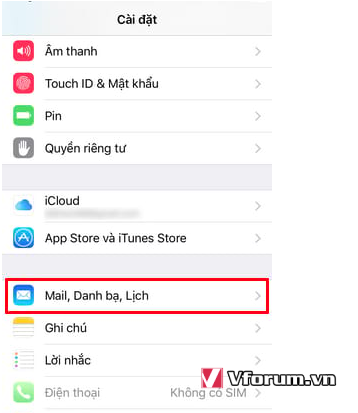
Bước 2: Tiếp theo chọn vào mục Thêm tài khoản
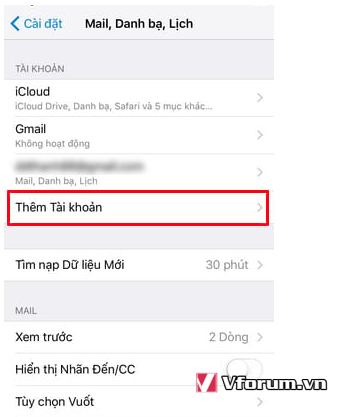
Bước 3: Danh sách các ứng dụng hỗ trợ đã được hiện ra, bạn cần chọn mục bạn cần. Trong hình ảnh là mình chọn Gmail (tài khoản Google)
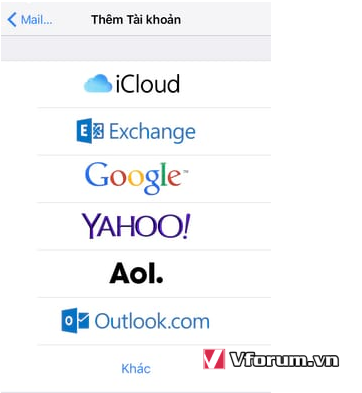
Bước 4: Nhập thông tin tài khoản, mật khẩu đúng rồi nhấn Tiếp theo
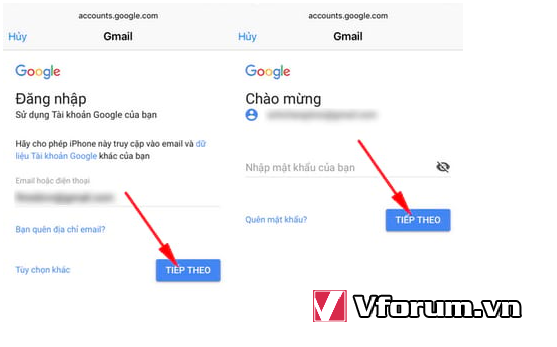
Bước 5: Nhấn Lưu để thêm các thông tin của email vừa được đồng bộ xong
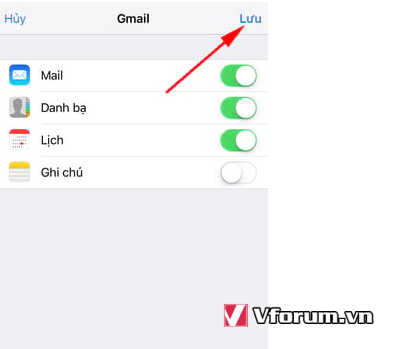
Bước 6: Bật ứng dụng mail, danh sách mail bạn vừa thêm hoặc các mail khác đều được liệt kê đầy đủ
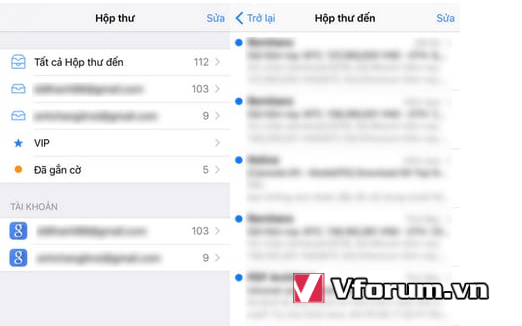
Việc thêm email như này là tương tự cho mọi dòng điện thoại iPhone. Ngoài ra bạn có thể tải thêm App chuyên hỗ trợ việc check mail như Gmail cho iOS và ứng dụng Inky Mail cho iOS
Bạn có nhiều hơn 2 địa chỉ email và muốn quản lý mọi thư đến mới và xử lý chúng, khi đó bạn cần add hết các email đó vào điện thoại. Bài viết dưới sẽ chỉ cho các bạn thực hiện điều này.
Hiện nay có khá nhiều dịch vụ cung cấp các ứng dụng để check mail, đọc email trên điện thoại. Nhưng ngay trên điện thoại iPhone và các thiết bị iOS khác cũng đã có ứng dụng Mail hỗ trợ mọi nhu cầu này rồi. Việc thêm tài khoản email vào điện thoại chưa hẳn là ai cũng biết cách làm, sau khi xem xong bài dưới đây, bạn có thể thêm bao nhiêu email tùy thích.
Cách thêm địa chỉ email trên điện thoại iPhone, iPad
Bước 1: Các bạn cần vào Cài đặt -> Mail, Danh bạ, Lịch. Giao diện tiếng Việt hay tiếng Anh thì đều có các mục tương ứng.
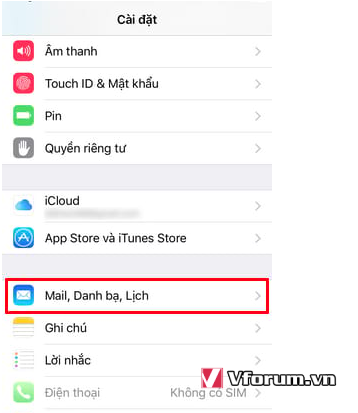
Bước 2: Tiếp theo chọn vào mục Thêm tài khoản
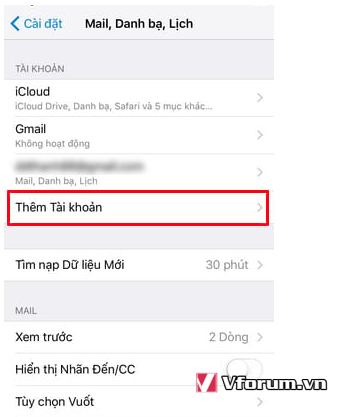
Bước 3: Danh sách các ứng dụng hỗ trợ đã được hiện ra, bạn cần chọn mục bạn cần. Trong hình ảnh là mình chọn Gmail (tài khoản Google)
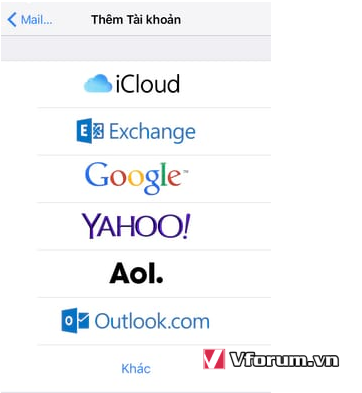
Bước 4: Nhập thông tin tài khoản, mật khẩu đúng rồi nhấn Tiếp theo
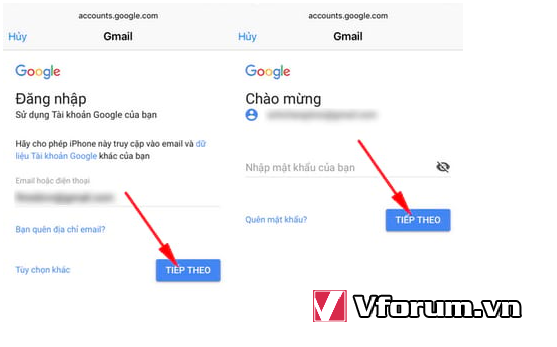
Bước 5: Nhấn Lưu để thêm các thông tin của email vừa được đồng bộ xong
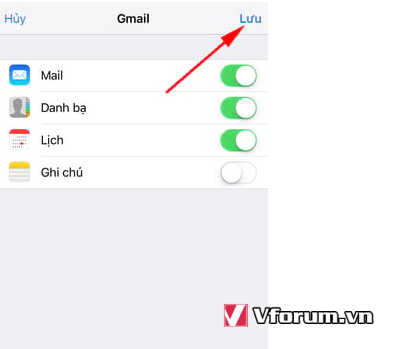
Bước 6: Bật ứng dụng mail, danh sách mail bạn vừa thêm hoặc các mail khác đều được liệt kê đầy đủ
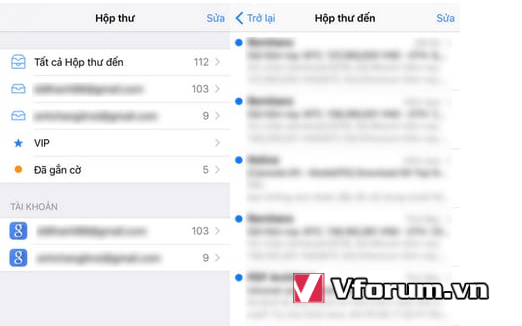
Việc thêm email như này là tương tự cho mọi dòng điện thoại iPhone. Ngoài ra bạn có thể tải thêm App chuyên hỗ trợ việc check mail như Gmail cho iOS và ứng dụng Inky Mail cho iOS
- Chủ đề
- email tài khoản them email